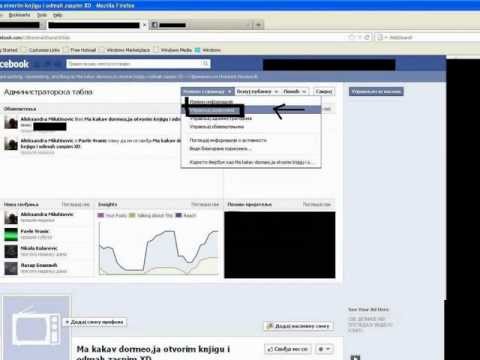Ovaj wikiHow vas uči kako stvoriti, urediti i naručiti Google knjigu fotografija na web stranici Google fotografije za računare. Google fotografije omogućuju vam da sastavite knjigu fotografija sa svojih Google fotografija, a zatim je odštampate i pošaljemo vama.
Koraci
1. dio od 4: Kreirajte novu knjigu fotografija

Korak 1. Idite na https://photos.google.com u web pregledniku
Prijavite se na svoj Google račun ako niste automatski prijavljeni

Korak 2. Kliknite Foto knjige
To je ikona koja podsjeća na otvorenu knjigu u donjem lijevom kutu stranice

Korak 3. Pritisnite +
To je veliki prazan kvadrat sa plavim znakom "+" u sredini.

Korak 4. Odaberite fotografije koje želite uključiti
Kliknite na fotografiju da biste je odabrali plavom kvačicom. Fotografije uvijek možete dodati ili ukloniti kasnije.
Knjige fotografija imaju najmanje 20 slika, a najviše 100 slika

Korak 5. Pritisnite GOTOVO
Nalazi se u gornjem desnom uglu.
Dio 2 od 4: Uredite naslovnicu i naslov

Korak 1. Postavite kursor miša iznad naslovne fotografije i kliknite Promijeni fotografiju
Naslovna fotografija je prva slika u gornjem desnom kutu, označena natpisom "Poklopac i kičma" ispod nje.

Korak 2. Odaberite sliku i kliknite Gotovo
Kliknite na sliku da biste je odabrali, a zatim kliknite Gotovo u gornjem desnom uglu stranice.

Korak 3. Odaberite izgled slike desno od naslovne fotografije
Ovo su tri kvadrata desno od naslovne fotografije. Kliknite na opciju za odabir
- 1. Prikazuje izrezanu sliku na vrhu, sa naslovom ispod.
- 2. Prikazuje sliku kvadratne veličine u sredini, s naslovom ispod.
- 3. Prikazuje sliku preko cijele stranice bez naslova.

Korak 4. Kliknite i povucite fotografiju da biste prilagodili uokvirivanje
Kliknite na fotografiju i povucite fotografiju s obje strane na stranu ili gore -dolje u zavisnosti od izgleda koji ste odabrali.

Korak 5. Kliknite Dodaj naslov i unesite naslov svoje knjige fotografija
Ovo je tekst odmah ispod naslovne fotografije. Otkucajte naslov naslova vaše knjige fotografija.
Koji god tekst unesete za naslov, također će se prikazati na kralježnici
3. dio od 4: Uredite fotografije

Korak 1. Kliknite i povucite stranice da biste promijenili njihov redoslijed
Kliknite na bilo koju stranicu sa slikom i povucite je na novu lokaciju, a zatim otpustite tipku miša.
To možete učiniti i u koloni za pregled s desne strane

Korak 2. Pritisnite ⓧ da biste izbrisali fotografiju
To je ikona "x" u gornjem desnom uglu fotografije.
Također možete kliknuti na ikonu "Dodaj fotografiju" pri vrhu koja podsjeća na fotografiju sa znakom "+" u gornjem desnom kutu. To je pri vrhu stranice

Korak 3. Postavite pokazivač miša iznad fotografije i odaberite opciju izgleda
Ovo prikazuje tri opcije izgleda s desne strane lijeve strane svake stranice. Kliknite jedan da biste ga odmah primijenili.

Korak 4. Kliknite i povucite fotografiju da biste prilagodili način kadriranja
Nakon primjene izgleda slike, kliknite na fotografiju i povucite fotografiju s obje strane na stranu ili gore -dolje, ovisno o rasporedu koji ste odabrali.
4. dio od 4: Naručite knjigu fotografija

Korak 1. Pritisnite CART
Kada završite s uređivanjem knjige fotografija, kliknite plavo dugme košarice u gornjem desnom kutu.

Korak 2. Odaberite "Tvrdi uvez" ili "Meki uvez" i kliknite SELECT
- Meki povez je manja i jeftinija opcija.
- Tvrdi uvez veća je i košta malo više.

Korak 3. Pritisnite ikonu "+" ili "-" da biste prilagodili količinu
Pritisnite gumb "+" ili "-" ako želite promijeniti koliko primjeraka knjige fotografija želite naručiti.
Također možete poslati poruku ako želite poslati knjigu fotografija nekome drugom

Korak 4. Pritisnite CHECKOUT
To je plava traka sa slikom kreditne kartice.

Korak 5. Odaberite ili dodajte adresu za dostavu
Kliknite na jednu od adresa povezanih s vašim Google računom ili kliknite Dodajte adresu za dostavu da dodate novu.

Korak 6. Pritisnite ikonu kamiona da odaberete način isporuke
To je odmah ispod odjeljka adrese na stranici. Klikom na njega otkrivaju se tri mogućnosti dostave:
- Ekonomska dostava je najjeftiniji, ali traje 10-14 radnih dana.
- Standardna dostava po umjerenim je cijenama i traje 5-9 radnih dana.
- Prioritetna dostava je najskuplji, ali traje 4-6 radnih dana.

Korak 7. Kliknite na logo kreditne/debitne kartice i odaberite način plaćanja
Odaberite kreditnu karticu ili način plaćanja povezan s vašim Google računom.
Ako nemate način plaćanja sačuvan u Android Payu, možete kliknuti Dodajte kreditnu ili debitnu karticu za dodavanje nove kartice.

Korak 8. Pritisnite KUPI
To je plavo dugme na dnu. Time se naručuje i započinje proces stvaranja vaše knjige fotografija.
Pitanja i odgovori zajednice
Pretraživanje Dodaj novo pitanjePostavi pitanje Preostalo je 200 znakova Uključite svoju adresu e -pošte da biste dobili poruku kada odgovorite na ovo pitanje. Submit